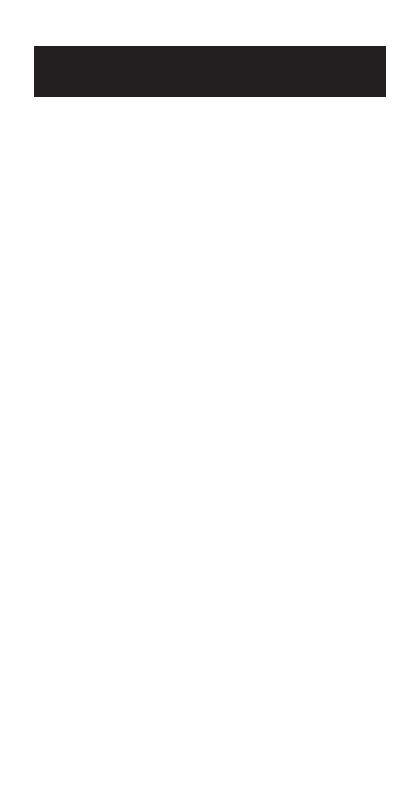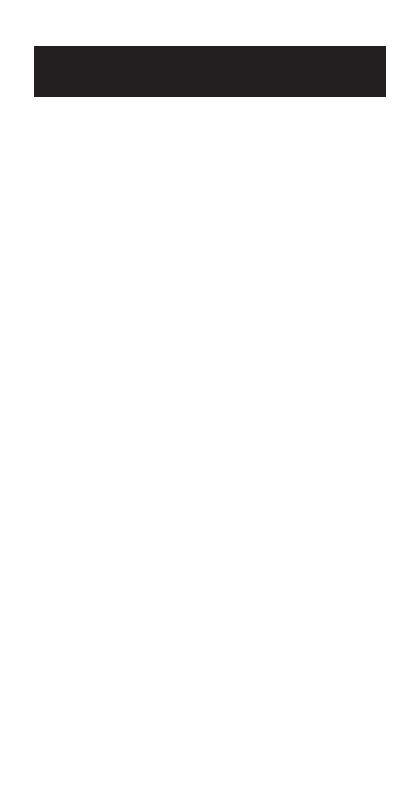
Fi-4
Käsittelyä koskevat
varotoimenpiteet
• Muista painaa O-näppäintä ennen laskimen ensimmäistä
käyttöä.
•Vaikka laskin toimisi normaalisti, tulee paristo vaihtaa
vähintään joka kolmas vuosi (LR44 (GPA76)), joka toinen vuosi
(R03 (UM-4)) tai joka vuosi (LR03 (AM4)).
Tyhjä paristo voi vuotaa ja täten vahingoittaa laskinta. Älä koskaan
jätä tyhjää paristoa laskimeen.
• Laskimessa ostohetkellä oleva paristo on asetettu
testaustarkoitukseen. Sen kesto on normaalia lyhyempi.
•Paristovirran heikentyessä muistisisältö saattaa vääristyä tai
jopa kokonaan kadota. Muista kirjoittaa muistiin kaikki tärkeät
tiedot.
•Vältä käyttämästä ja säilyttämästä laskinta äärilämpötiloissa.
Hyvin alhaisessa lämpötilassa laskin saattaa reagoida hitaasti tai
olla toimimatta lainkaan. Paristot saattavat myös ennenaikaisesti
kulua. Vältä myös jättämästä laskinta suoraan auringonvaloon,
lähelle ikkunaa, lämmitintä tai muuhun paikkaan, missä se saattaisi
joutua alttiiksi hyvin korkealle lämpötilalle. Kuumuus saattaa
aiheuttaa värimuutoksia ja laskimen kotelon vääristymistä. Se
saattaa myös vahingoittaa sisäistä virtapiiriä.
•Älä käytä tai säilytä laskinta kosteassa tai pölyisessä paikassa.
Varo jättämästä laskinta paikkaan, missä se saattaa joutua alttiiksi
vedelle, kosteudelle tai pölylle. Tällaiset aineet voivat vahingoittaa
laskimen sisäistä virtapiiriä.
•Älä pudota laskinta äläkä muutenkaan altista sitä voimakkaille
iskuille.
•Älä myöskään väännä äläkä taivuttele laitetta.
Laskinta ei ole hyvä kuljettaa housujen tai muun kireän vaatetuksen
taskussa, jossa se voi vääntyä.
•Älä yritä avata laskinta.
• Laskimen näppäimiä ei saa painaa kuulakärkikynällä tai muulla
terävällä esineellä.
•Puhdista laitteen ulkopinta pehmeällä, kuivalla rievulla.
Mikäli laskin on kovasti likaantunut, se pyyhitään vesi-neutraali
pesuaine-seokseen kastetulla rievulla. Väännä riepu kuivaksi ennen
käyttöä. Älä koskaan puhdista laitetta tulenaroilla nesteillä kuten
tinnerillä tai bentseenillä, sillä ne irrottavat painettuja merkkejä ja
vahingoittavat koteloa.